パソコンを長く快適に使い続けるためには、定期的な掃除とメンテナンスが欠かせません。
この記事では、パソコン掃除の基本から、パフォーマンス向上のための追加ヒントまで、あなたのパソコンを最適な状態に保つための全てを解説します。
パソコン掃除を怖がる理由
パソコンの掃除を怖がる理由は多岐にわたりますが、その中でも特に共通しているのは、パソコンの故障や部品の損傷への恐れです。たとえば、ある日、あなたが長年愛用しているパソコンのキーボードやファンに溜まったホコリを見つけ、それを取り除こうと決心したとします。しかし、内部のデリケートな部品を傷つけたり、静電気による故障を引き起こす可能性があるため、掃除を始める前に躊躇してしまうのです。
また、パソコンの分解が必要な場合、その複雑さと正しい方法を知らないことが不安を増大させます。例えば、エアダスターやクリーニングスプレーを使用する際に、適切な距離や角度で使用しなければ、内部に余計な汚れを引き起こしたり、液体が部品にかかってしまうリスクがあります。このように、掃除によってパソコンを「救う」つもりが、「壊してしまう」ことへの恐れが、掃除を怖がる大きな原因となっています。
さらに、パソコンの掃除に関する情報が溢れているインターネット上では、正しい情報と誤った情報が混在しており、どの方法が安全か判断することが難しいという問題もあります。たとえば、一部の掃除方法では、掃除機を使ってホコリを吸い取ることが推奨されていますが、これは静電気を発生させやすく、故障の原因となることがあります。このような情報の錯綜が、パソコン掃除に対する不安をさらに煽ることになります。
しかし、適切な知識とツールを用いれば、パソコンの掃除は決して恐れるべき作業ではありません。ちなみに、私の場合は、掃除を始める前に必ずパソコンの電源を切り、静電気を防ぐために静電気防止ブレスレットを着用しています。このような小さな準備が、大きな安心につながります。
次に、パソコン掃除を始める前に知っておくべき基本的な知識や準備について詳しく見ていきましょう。これには、どのようなツールが必要で、どの部分をどのように掃除すれば良いのかという点が含まれます。
パソコン掃除前に知っておくべきこと
パソコン掃除を始める前に、いくつかの重要なポイントを理解しておくことが必要です。これらのポイントを押さえることで、掃除のプロセスがスムーズになり、パソコンを守りながら効果的にホコリや汚れを取り除くことができます。
まず、パソコンの種類によって掃除の方法が異なることを認識しておく必要があります。たとえば、デスクトップPCとノートパソコンでは、内部へのアクセス方法や掃除できる部分が大きく異なります。デスクトップPCの場合、ケースを開けて内部の掃除が比較的容易ですが、ノートパソコンでは分解が難しく、限られた範囲での掃除になることが多いです。この違いを理解しておくことで、無理な分解を試みて故障のリスクを高めることを避けられます。
次に、掃除に適したツールとその使用方法を知っておくことが大切です。エアダスターやブラシ、クリーニングクロスなど、パソコン掃除には特定のツールが推奨されます。たとえば、エアダスターはファンやキーボードの間に挟まったホコリを吹き飛ばすのに非常に効果的ですが、間違った使い方をすると故障の原因になることもあります。エアダスターを使用する際は、缶を傾けずに直立させ、短いバーストで使用することが重要です。これにより、液体が噴出するのを防ぎ、パソコンにダメージを与えるリスクを最小限に抑えることができます。
また、静電気の発生を防ぐための準備も重要です。パソコンの内部は静電気に非常に敏感で、不適切な取り扱いが原因で部品が故障することがあります。掃除を始める前に、静電気防止ブレスレットを装着するか、金属製の物体に触れて体の静電気を放電させることが推奨されます。
さて、これらの準備を整えた上で、実際にパソコンの掃除を始めるわけですが、どの部分をどのように掃除すれば良いのか、具体的なステップを知ることが次の重要なステップです。したがって、安全なパソコン掃除のステップバイステップガイドを見ていくことで、効果的かつ安全にパソコンを清潔に保つ方法を学びましょう。
安全なパソコン掃除のステップバイステップガイド

パソコンの掃除を安全に行うためには、正しい手順を踏むことが非常に重要です。このガイドでは、パソコンの掃除を効果的かつ安全に行うためのステップバイステップの方法を紹介します。
ステップ1: 準備を整える
掃除を始める前に、パソコンの電源を切り、電源ケーブルを抜いてください。これは、静電気やショートのリスクを最小限に抑えるためです。さらに、静電気防止ブレスレットを装着するか、手を洗って乾かすことで、静電気を減らすことができます。
ステップ2: 外部の掃除
外部の掃除には、柔らかい布と少量の水またはアルコールを使用します。直接液体をパソコンにかけるのではなく、布に少し液体をつけてから、ケースやディスプレイの表面を優しく拭き取ります。キーボードの隙間に溜まったホコリや汚れは、エアダスターを使って吹き飛ばすことができますが、缶を傾けずに使用することが重要です。
ステップ3: 内部の掃除
デスクトップPCの場合、ケースを開けて内部の掃除を行うことができます。しかし、ノートパソコンの場合は、分解が難しいため、エアダスターを使って吹き飛ばす程度に留めることが多いです。内部の掃除では、特にファンやヒートシンク周りのホコリを丁寧に取り除くことが重要です。これらの部分にホコリが溜まると、パソコンの冷却性能が低下し、オーバーヒートの原因になります。
たとえば、あるユーザーがパソコンのファンの音が大きくなったと感じた場合、それはファンにホコリが溜まって冷却効率が落ちているサインかもしれません。このような場合、内部のホコリを丁寧に取り除くことで、ファンの動作が改善され、パソコンのパフォーマンスが向上します。
ステップ4: 再組み立てとテスト
内部の掃除が終わったら、ケースを閉じて、全てのケーブルを接続します。そして、パソコンを起動して、全てが正常に動作するかを確認してください。このステップは、掃除の過程で何かが誤っていないかを確認するために重要です。
尚、掃除を行う際には、パソコンのモデルやメーカーのマニュアルを参照することも有効です。マニュアルには、そのパソコンに特有の掃除の推奨事項や注意点が記載されていることがあります。
これらのステップを踏むことで、パソコンを安全に掃除し、その寿命を延ばすことができます。しかし、掃除を行う際には常に慎重に行い、分解が必要な場合は専門の技術者に依頼することも検討してください。
次に、パソコン掃除で避けるべき一般的な間違いについて見ていきましょう。これらの間違いを避けることで、パソコンを安全に保ちながら効果的に掃除することができます。
パソコン掃除で避けるべき一般的な間違い
パソコンの掃除を行う際には、良かれと思って行った行動が逆にパソコンにダメージを与えることがあります。ここでは、パソコン掃除で避けるべき一般的な間違いと、それらを避けるための対策について解説します。
間違い1: 液体クリーナーの直接噴射
多くの人が犯しやすい間違いの一つが、液体クリーナーを直接パソコンのキーボードや内部に噴射することです。たとえば、キーボードが汚れていると感じた時に、クリーニングスプレーを直接キーボードに吹きかけると、液体がキーボード下の回路に侵入し、故障の原因となります。これを避けるためには、クリーニング液を柔らかい布に少量吹きかけ、その布を使って拭く方法が推奨されます。
間違い2: 掃除機の使用
掃除機を使ってパソコンのホコリを吸い取ろうとするのも、避けるべき間違いの一つです。掃除機は強力な吸引力で静電気を発生させやすく、これがパソコンの内部部品に損害を与える可能性があります。特に、デリケートな部品や回路がある場合、このリスクはさらに高まります。代わりに、エアダスターを使用してホコリを吹き飛ばす方法が安全です。
間違い3: 過度な分解
自分でパソコンを分解して掃除しようとするのもリスクが伴います。特に、専門的な知識がない状態での過度な分解は、再組み立て時に部品の損傷や組み立てミスを引き起こす原因となります。たとえば、ノートパソコンの分解は非常に複雑で、一度分解すると元通りに組み立てるのが難しい場合が多いです。分解が必要な場合は、専門のサービスセンターに依頼することをお勧めします。
間違い4: 不適切なツールの使用
パソコン掃除には適切なツールを使用することが重要です。硬いブラシや金属製のツールを使用すると、パソコンの表面を傷つけたり、内部部品を損傷する可能性があります。適切なツールとしては、柔らかいブラシやマイクロファイバーのクロス、エアダスターなどが挙げられます。これらを使用することで、パソコンを安全に掃除することができます。
尚、掃除を行う際には、パソコンのメーカーやモデルに応じた推奨される掃除方法を事前に確認することも重要です。これにより、特定のパソコンに適した掃除方法を選択することができます。
これらの一般的な間違いを避けることで、パソコンを長持ちさせることができます。
次に、パソコン掃除後のメンテナンスと保護について、さらに詳しく見ていきましょう。これにより、掃除の効果を最大限に活かし、パソコンの性能を維持する方法を学びます。
パソコン掃除後のメンテナンスと保護
パソコンを掃除した後、その清潔さを維持し、長期間にわたって最適な性能を保つためには、適切なメンテナンスと保護が不可欠です。ここでは、掃除後のパソコンを保護し、その寿命を延ばすための具体的な方法を紹介します。
メンテナンスの定期性
パソコンの掃除は一度きりの作業ではありません。定期的なメンテナンスが必要です。たとえば、四季の変わり目や、特にホコリが多くなりがちな季節の前には、パソコンの内外をチェックし、必要に応じて掃除を行うことが推奨されます。これにより、ホコリや汚れが蓄積するのを防ぎ、冷却システムが適切に機能するように保つことができます。
環境の最適化
パソコンの置かれている環境も、その性能と寿命に大きく影響します。たとえば、直射日光が当たる場所や、湿度が高い場所では、パソコンの劣化が早まる可能性があります。また、ホコリが多い場所では、内部にホコリが溜まりやすく、冷却効率が低下します。したがって、パソコンを置く場所を選ぶ際には、これらの要因を考慮し、可能な限り清潔で、温度と湿度が適切な環境を選ぶことが重要です。
ソフトウェアの更新と最適化
パソコンのメンテナンスは、ハードウェアだけでなく、ソフトウェアにも及びます。オペレーティングシステムやアプリケーションの定期的な更新は、セキュリティを強化し、パフォーマンスを向上させるために不可欠です。また、不要なファイルやプログラムを定期的に削除することで、ストレージの空き容量を確保し、システムの速度を保つことができます。
保護ソフトウェアの利用
パソコンを物理的なダメージから守るだけでなく、サイバー攻撃やマルウェアからも保護することが重要です。信頼できるアンチウイルスソフトウェアをインストールし、常に最新の状態に保つことで、不正なアクセスやデータの損失を防ぐことができます。
その他
尚、パソコンを長時間使用しない場合は、適切な保管方法を考慮することも大切です。たとえば、パソコンを保護ケースに入れて保管することで、ホコリや衝撃から守ることができます。
これらのメンテナンスと保護の方法を適用することで、パソコンの性能を長期間にわたって維持し、快適な使用体験を保つことができます。
次に、パソコンのパフォーマンスを向上させるその他のヒントについて、さらに詳しく見ていきましょう。これらのヒントを活用することで、パソコンの使用効率をさらに高めることができます。
パソコンのパフォーマンスを向上させるその他のヒント

パソコンの掃除とメンテナンスは、そのパフォーマンスを維持し、長寿命化させるために重要です。しかし、物理的な掃除やメンテナンスだけでなく、ソフトウェアの最適化や設定の調整を通じて、さらにパフォーマンスを向上させる方法もあります。ここでは、パソコンのパフォーマンスを向上させるための追加のヒントをいくつか紹介します。
スタートアッププログラムの整理
パソコンが遅くなる一因として、スタートアップ時に多くのプログラムが自動的に起動することが挙げられます。これらのプログラムは、システムリソースを消費し、パソコンの起動時間を遅くします。したがって、スタートアッププログラムを見直し、本当に必要なものだけが起動するように設定することが重要です。たとえば、Windowsではタスクマネージャーの「スタートアップ」タブから、不要なプログラムを無効にすることができます。
ディスクのクリーンアップ
パソコンのハードドライブがいっぱいになると、パフォーマンスが低下します。不要なファイルや一時ファイルを定期的に削除することで、ディスクスペースを確保し、システムの速度を向上させることができます。Windowsには「ディスククリーンアップ」というツールがあり、これを使用することで簡単にクリーンアップを行うことができます。
メモリのアップグレード
パソコンのパフォーマンスを向上させるもう一つの方法は、メモリ(RAM)のアップグレードです。特に、複数のアプリケーションを同時に実行する場合や、メモリを多く消費するプログラムを使用する場合には、メモリの追加が効果的です。メモリは比較的安価で、アップグレードも簡単に行うことができるため、パフォーマンスの向上を求める場合には検討する価値があります。
システムの再インストール
長期間同じオペレーティングシステムを使用していると、徐々にパフォーマンスが低下することがあります。これは、不要なファイルの蓄積やシステムの断片化が原因であることが多いです。システムを完全に再インストールすることで、パソコンを新品時の状態に近づけ、パフォーマンスを大幅に向上させることができます。ただし、この方法を選択する場合は、重要なデータのバックアップを取ることが不可欠です。
その他
尚、パフォーマンスの向上と同時に、セキュリティ対策も忘れてはなりません。最新のセキュリティソフトウェアを使用し、定期的なアップデートを行うことで、パソコンを脅威から守りつつ、スムーズな動作を保つことができます。
これらのヒントを活用することで、パソコンのパフォーマンスを最大限に引き出し、より快適なコンピューティング体験を実現することができます。パソコンの掃除とメンテナンスは、その一部に過ぎませんが、物理的なケアとソフトウェアの最適化をバランス良く行うことが、最終的にはパソコンの性能を維持し、長寿命化させる鍵となります。
まとめ
パソコンの掃除とメンテナンスは、その性能を維持し、寿命を延ばすために不可欠です。
掃除を怖がる理由から始まり、掃除前に知っておくべきこと、安全な掃除のステップ、避けるべき一般的な間違い、そして掃除後のメンテナンスと保護に至るまで、一連のプロセスを通じてパソコンを適切にケアする方法を解説しました。
さらに、パフォーマンスを向上させる追加のヒントも紹介し、物理的なケアだけでなく、ソフトウェアの最適化や設定の調整がいかに重要であるかを強調しました。
これらのガイドラインに従うことで、パソコンはより快適に、そして長く使うことが可能になります。




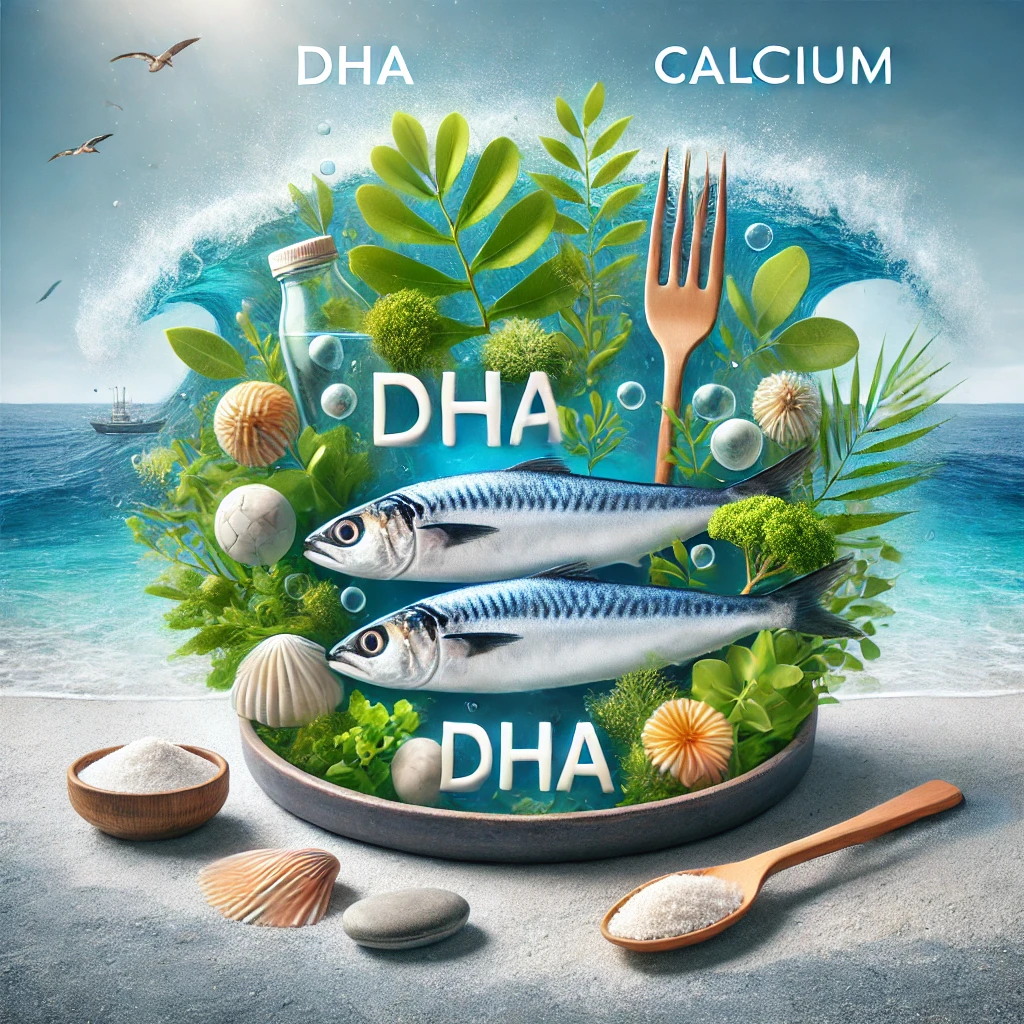







-300x300.webp)

